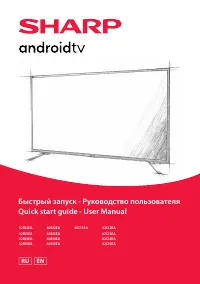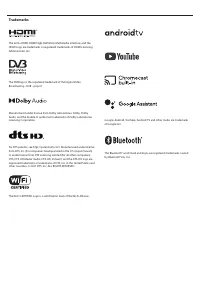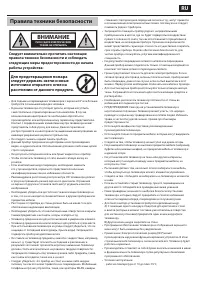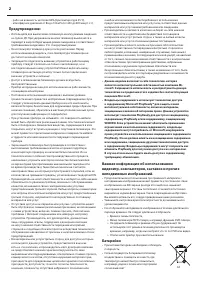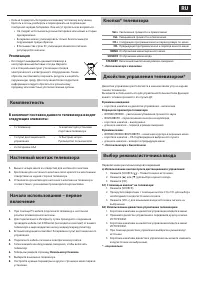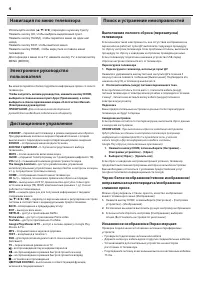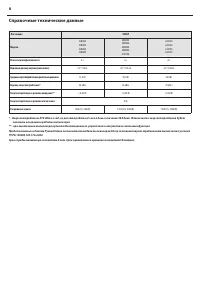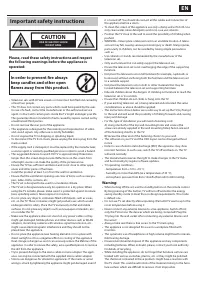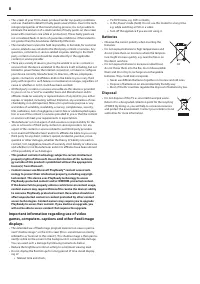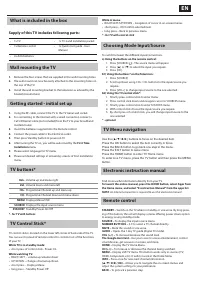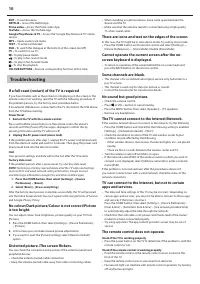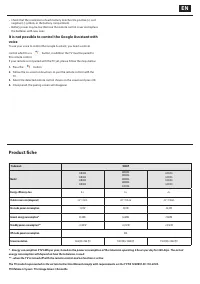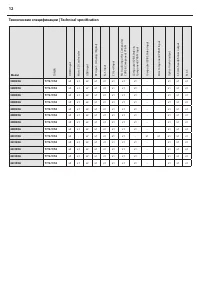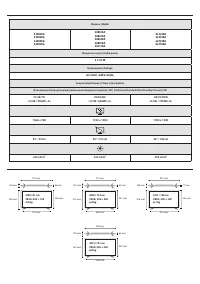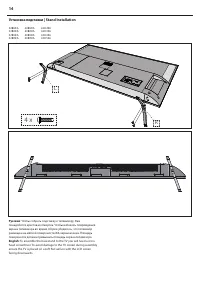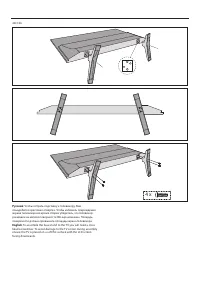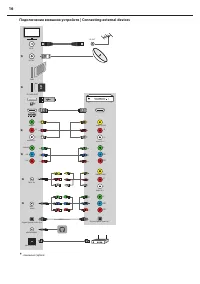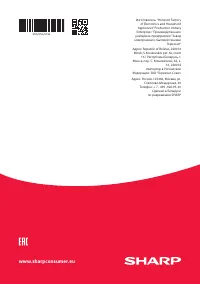Телевизоры Sharp 40CI1EA - инструкция пользователя по применению, эксплуатации и установке на русском языке. Мы надеемся, она поможет вам решить возникшие у вас вопросы при эксплуатации техники.
Если остались вопросы, задайте их в комментариях после инструкции.
"Загружаем инструкцию", означает, что нужно подождать пока файл загрузится и можно будет его читать онлайн. Некоторые инструкции очень большие и время их появления зависит от вашей скорости интернета.
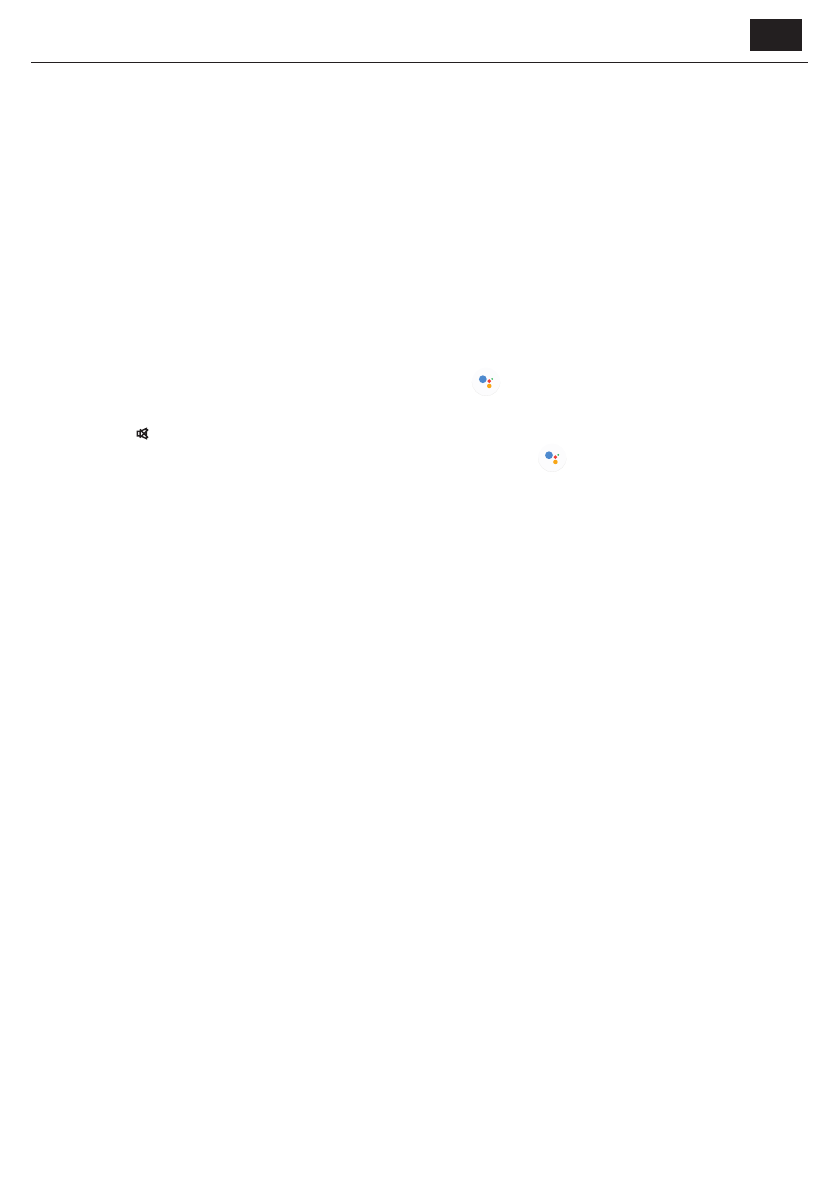
RU
RU
По краям экрана находятся значки и текст.
В этом случае телевизор может находиться в демонстрационном
режиме магазина. Попробуйте выйти из режима магазина.
•
Нажмите кнопку HOME на пульте дистанционного управления и
выберите [Настройки] - [Настройки устройства] - [Режим магазина].
Отключить [Режим магазина].
Невозможно управлять текущим экраном после
отображения экранной клавиатуры.
•
Чтобы вернуться к работе экрана за экранной клавиатурой, нажмите
кнопку BACK на пульте дистанционного управления.
На некоторых каналах отсутствуют программы.
•
Канал используется только для передачи кодированных/получаемых
по подписке программ. Подпишитесь на платные услуги.
•
Канал используется только для передачи данных (без звука или
изображения).
•
Для получения информации о трансляции обратитесь в
вещательную компанию.
Отсутствует звук, но изображение качественное.
•
Проверьте уровень громкости.
•
Нажмите кнопку или VOL+ для отмены режима без звука.
•
Нажмите кнопку MENU, затем выберите [Динамики] – [Колонки
телевизора].
•
Отключите наушники.
Не удается подключить телевизор к Интернету/
сети.
Если подключение к беспроводной сети установить невозможно или
оно постоянно обрывается, выберите следующие действия.
•
Нажмите кнопку HOME и убедитесь, что установлены следующие
настройки. [Настройки] – [Сеть и Интернет] – [Wi-Fi].
•
Проверьте место установки телевизора и беспроводного
маршрутизатора. Состояние сигнала могут ухудшать следующие
факторы:
– Рядом расположены другие беспроводные устройства,
микроволновые печи, флуоресцентные лампы и т.д.
– Между беспроводным маршрутизатором и телевизором есть
препятствия в виде стен, или маршрутизатор и телевизор
находятся на разных этажах.
•
Выключите и снова включите беспроводный маршрутизатор.
•
Если не отображается имя сети (SSID) беспроводного
маршрутизатора, к которому требуется подключиться, выберите
[Добавить сеть], чтобы ввести имя сети (SSID).
Если проблема не устранилась даже после выполнения
вышеуказанных действий, или невозможно подключиться даже через
проводную сеть, проверьте состояние сетевого подключения.
Телевизор может подключаться к Интернету, но
не к определенным приложениям и службам.
•
Параметры даты и времени на данном телевизоре могут быть
указаны неверно. При работе с определенными приложениями и
сервисами у вас может отсутствовать возможность подключиться к
этим приложениям и сервисам, если время указано неверно.
Нажмите кнопку HOME, затем выберите [Настройки] – [Настройки
устройства] – [Дата и время] – [Автонастройка даты и времени] –
[Использовать время сети] для автоматической настройки времени
по сети.
•
Убедитесь, что кабель LAN или шнур питания переменного тока (сети
питания) маршрутизатора/модема подключен правильно.
•
Повторите попытку использования приложений позже. Сервер
поставщика содержимого приложения может не работать.
Пульт ДУ не работает.
Проверьте правильность работы телевизора
•
Нажмите кнопку питания на телевизоре, чтобы определить, связана
ли данная неисправность с пультом ДУ или нет.
Проверьте правильность работы пульта ДУ
•
Наведите пульт ДУ на датчик дистанционного управления,
расположенный в передней части телевизора.
•
Уберите предметы, которые могут загораживать датчик
дистанционного управления.
•
Флуоресцентное освещение может оказывать воздействие на работу
пульта ДУ; старайтесь не использовать флуоресцентное освещение.
•
Проверьте, что положение каждой батареи совпадает с символами
полярности (+) и (-) в отсеке для батарей.
•
Возможно, низкий заряд батареи. Снимите крышку пульта ДУ и
замените батарейки.
Невозможно управлять Google Assistant с
помощью голоса
Чтобы использовать свой голос для управления Google Assistant, вам
нужен пульт дистанционного управления, который имеет специальную
кнопку
, кроме того, телевизор должен быть подключен к этому
пульту дистанционного управления.
Если ваш пульт дистанционного управления еще не подключен к
телевизору, выполните следующие действия:
1.
Нажмите кнопку
.
2.
Следуйте инструкциям на экране для сопряжения пульта
дистанционного управления с телевизором.
3.
Выберите обнаруженный пульт дистанционного управления,
показанный на экране, и нажмите OK.
4.
После сопряжения экран сопряжения исчезнет.